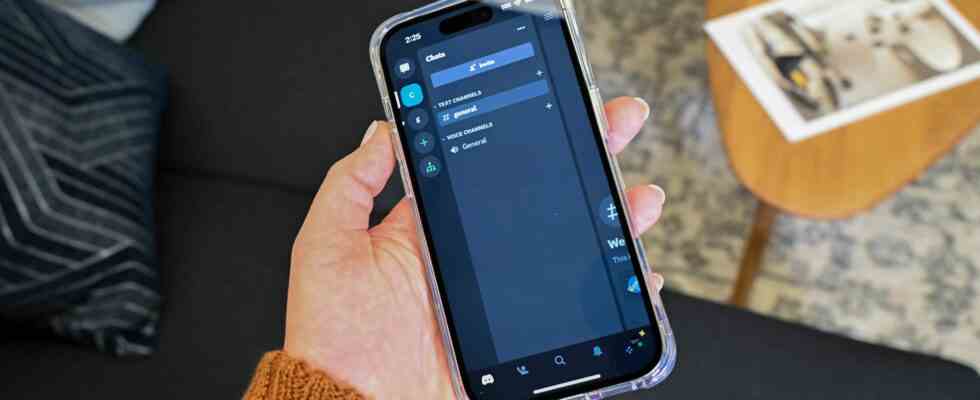Ein Discord-Raid ist ein plötzlicher Zustrom von Störenfrieden auf einem Server. Sie können die integrierten Raid-Schutz-, Berichts- und Moderationstools von Discord verwenden oder noch weiter gehen, indem Sie höhere Überprüfungsstufen verlangen und grundlegende Berechtigungen für neue Mitglieder reduzieren. Auch Moderator-Bots können Raids verhindern oder schwächen.
Ein Raid kann im Online-Sprachgebrauch mehrere Dinge bedeuten, aber ein Discord-Raid bedeutet oft Ärger. Hier ist, was Sie über Raids auf Discord wissen müssen und was Sie tun können, um den Schaden zu begrenzen und die Schuldigen bei diesen Cyberangriffen zu melden.
Was ist ein Discord-Raid?
Ein Raid kann eine Handvoll Benutzer oder Hunderte umfassen. Viele Angreifer erstellen Wegwerfkonten, damit ihre wahre Identität nicht preisgegeben und ihre Konten nicht gefährdet werden.
Einige Raids verwenden spezialisierte Discord-Raid-Bots, um schnell so viel Schaden wie möglich zu verursachen. Wenn das Konto, das den Bot verwendet, über ausreichende Berechtigungen verfügt, können diese verwendet werden, um Kanäle massenhaft zu löschen, Sperren rückgängig zu machen, Rollen zu löschen, Mitglieder zu sperren und vieles mehr.
Verwechseln Sie einen Discord-Raid nicht mit der Art von Raid, die Sie in einem Online-Spiel durchführen würden Schicksal 2 oder World of Warcraft. Verwirrenderweise gibt es Discord-Server, die nur dazu dienen, Spieler mit anderen zusammenzubringen, um (im Spiel) Raids durchzuführen, also verwechseln Sie diese nicht mit Spammer- und Hacker-orientierten Servern.
So verhindern Sie Discord Raids (und begrenzen den Schaden)
Wenn Sie Ihren Server vor Überfällen schützen oder zumindest den Schaden bei diesen Cyberangriffen begrenzen möchten, können Sie mehrere Dinge tun.
Aktivieren Sie den Raid-Schutz

AutoMod-Funktionen aktivieren
AutoMod kann helfen, Spam und andere unerwünschte Nachrichten zu erkennen, die wahrscheinlich bei einem Überfall entstehen, also ist es ein guter Ausgangspunkt. Sie können die AutoMod-Funktionen unter Servereinstellungen > AutoMod aktivieren. Wir empfehlen, zumindest Block Mention Spam und Block Suspected Spam Content zu aktivieren, wodurch einige Nachrichten entfernt werden sollten, bevor Sie sie überhaupt sehen.

Fügen Sie Ihrem Server einen Moderator-Bot hinzu
Natürlich können Sie mit a viel weiter gehen leistungsstärkerer Moderationsbot wie Gaius oder Docht durch Durchsuchen von Repositories wie Top.gg. Sobald Sie einen gefunden haben, dessen Aussehen Ihnen gefällt, fügen Sie Ihren Bot zu Ihrem Discord-Server hinzu und erteilen Sie ihm die erforderlichen Berechtigungen, um die Geschäfte für Sie zu erledigen. Wenn Sie sich besonders praktisch fühlen, können Sie sogar Ihren eigenen Discord-Bot erstellen.
Erhöhen Sie Ihr Verifizierungslevel
Eine der einfachsten Möglichkeiten, den von Raidern verursachten Schaden zu begrenzen, besteht darin, die Mindestverifizierungsstufe Ihres Servers zu erhöhen. Diese Einstellung ist auch unter Servereinstellungen > Sicherheitseinrichtung > Verifizierungsstufe sichtbar. Standardmäßig ist dies auf „Keine“ eingestellt, was bedeutet, dass neue Mitglieder kostenlos beitreten und Nachrichten senden können, ohne ihre Identität verifizieren zu müssen.

Sie können aus vier zusätzlichen Verifizierungsstufen wählen:
- Niedrig: Mitglieder müssen mindestens über eine verifizierte E-Mail-Adresse verfügen.
- Mittel: Verifizierte E-Mail und ein mindestens fünf Minuten altes Konto.
- Hoch: Verifizierte E-Mail und mindestens 10 Minuten altes Konto.
- Höchste: Mitglieder müssen eine verifizierte Telefonnummer haben.
Beschränken Sie Ihre Standardberechtigungen
Eine weitere hilfreiche Strategie zum Einschränken von Raider-Angriffen ist das Deaktivieren bestimmter Berechtigungen der Standardrolle @everyone auf Ihrem Server. Wenn neue Mitglieder beitreten, übernehmen sie automatisch diese Rolle. Klicken Sie unter Servereinstellungen > Rollen auf „Standardberechtigungen“ und wählen Sie dann aus, was deaktiviert werden soll. Möglicherweise möchten Sie die Möglichkeit zum Erstellen von Einladungen, zum Senden von Nachrichten, zum Anhängen von Dateien, zum Erwähnen von Rollen, zum Verbinden und Sprechen in Sprachkanälen und mehr deaktivieren.

Sie können dann daran arbeiten, Mitglieder zu verifizieren und Verschieben Sie sie in eine Rolle, die diese Berechtigungen zulässt. Sie können diese Rolle unter den Servereinstellungen > Rollen erstellen, indem Sie auf die Schaltfläche „Rolle erstellen“ klicken. Sie können auch einen bestimmten Onboarding-Kanal erstellen, dem Benutzer automatisch beitreten können, aber Sie müssen dafür einen Bot verwenden.

So melden Sie Raider bei Discord
Raids verstoßen gegen die Discord-Nutzungsbedingungen, daher können Raids und Raider direkt bei Discord gemeldet werden. Um einen Überfall zu melden, klicke einfach auf deinen Kanalnamen in der oberen linken Ecke des Fensters und klicke auf die Schaltfläche „Überfall melden“ und folge dann den Anweisungen.

Sie können Angreifer auch per E-Mail melden, indem Sie eine Nachricht an senden [email protected].
Machen Sie das Beste aus Discord? Sehen Sie sich die besten Discord-Funktionen an, die Sie verwenden sollten.
VERWANDT: So aktivieren oder deaktivieren Sie den Entwicklermodus auf Discord